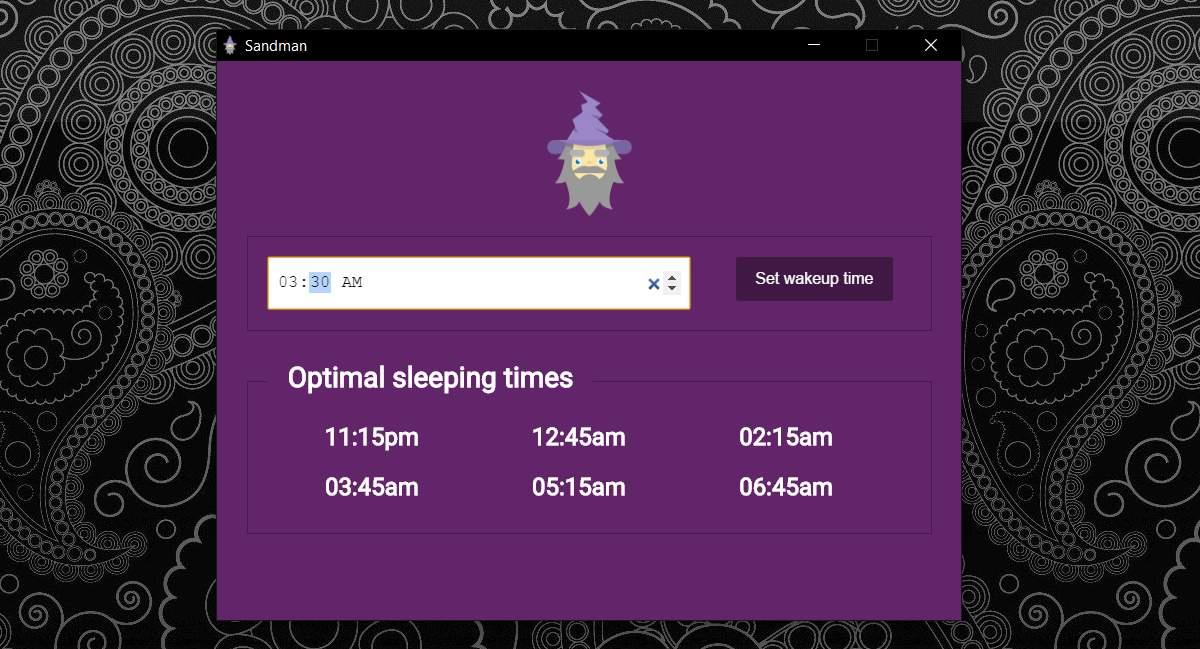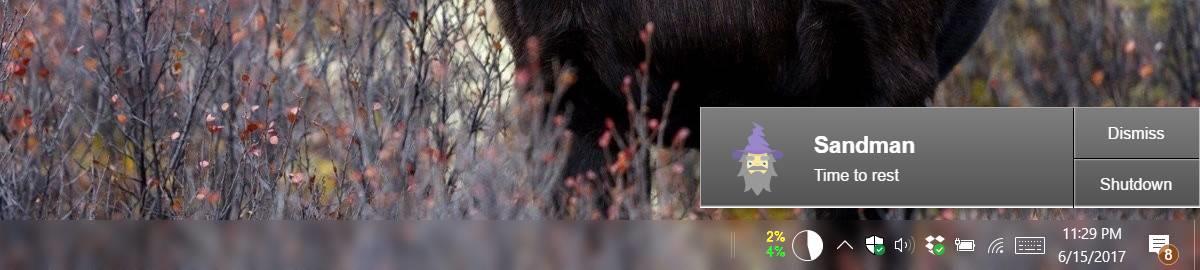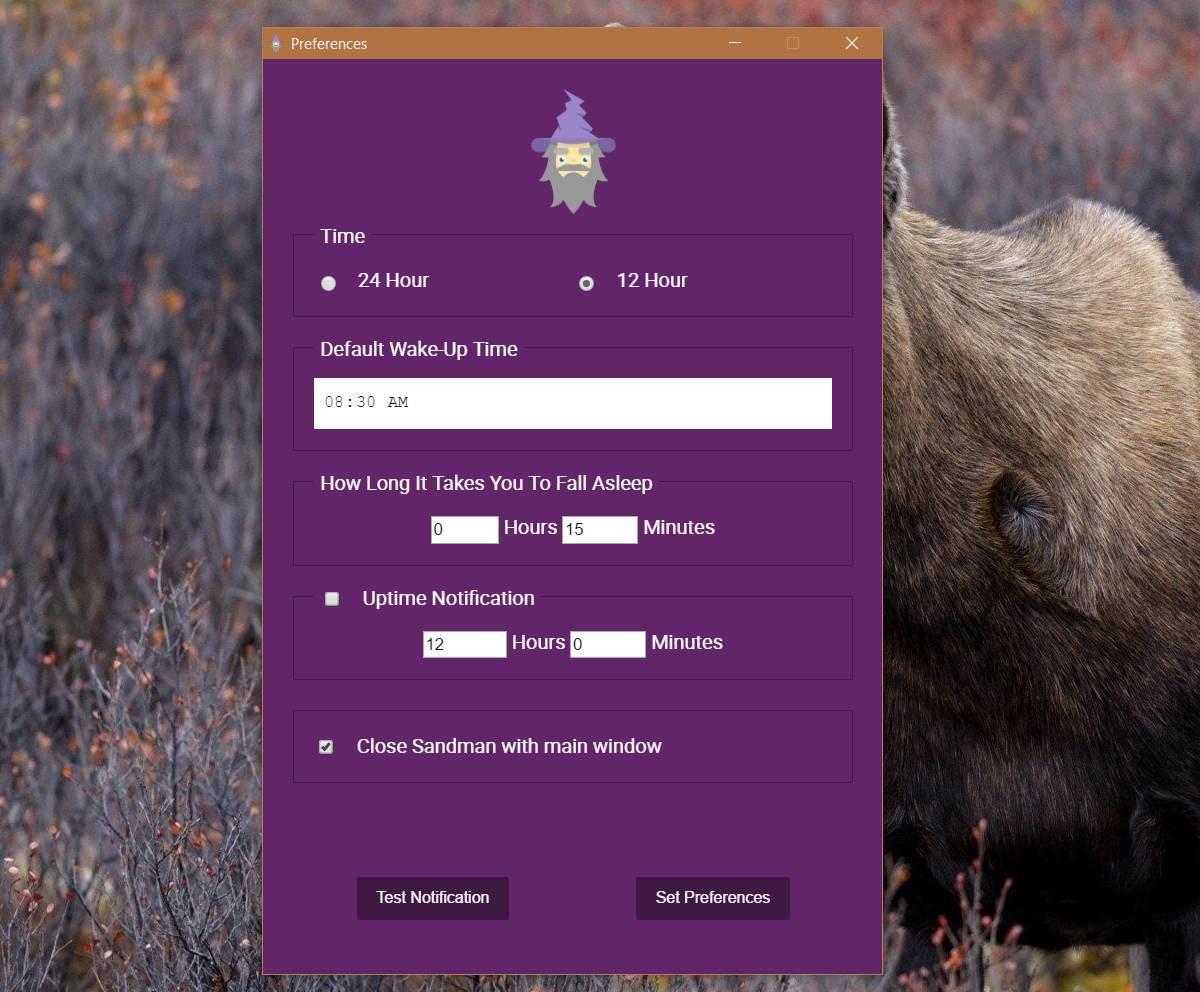Apple menambah ciri baharu dalam apl jam iOS yang dipanggil Waktu Tidur. Ciri ini membantu anda mendapat 7-8 jam tidur setiap hari. Ia menanyakan anda pukul berapa anda perlu bangun keesokan harinya, dan kemudian memberitahu anda bila hendak tidur. Ia berguna memandangkan kebanyakan orang menggunakan telefon mereka sebagai penggera. Satu-satunya perkara ialah, jika anda terjaga dan bekerja, peranti yang anda lihat akan menjadi desktop, bukan telefon anda. Sandman ialah apl desktop yang tersedia untuk Windows, Mac dan Linux yang melakukan sesuatu yang serupa dengan apl jam iOS. Ia memberi anda makluman waktu tidur yang memastikan anda mendapat 7-8 jam tidur.
Sandman melihat dua perkara apabila ia memberi anda makluman waktu tidur; waktu kerja anda, dan apabila anda perlu bangun. Apl ini direka bentuk dengan mengambil kira pembangun yang cenderung bekerja berjam-jam dan kehilangan tidur yang penting. Apl ini mengetahui masa pengguna bekerja dan memberitahu mereka apabila cukup dan mereka harus tidur.
Buka Sandman. Apabila anda bermula, ia tidak tahu apa jadual kerja anda. Apa yang anda boleh lakukan ialah memberitahu apl apabila anda perlu bangun. Ia akan berfungsi dengan itu sehingga ia mengetahui jadual anda dengan lebih baik.
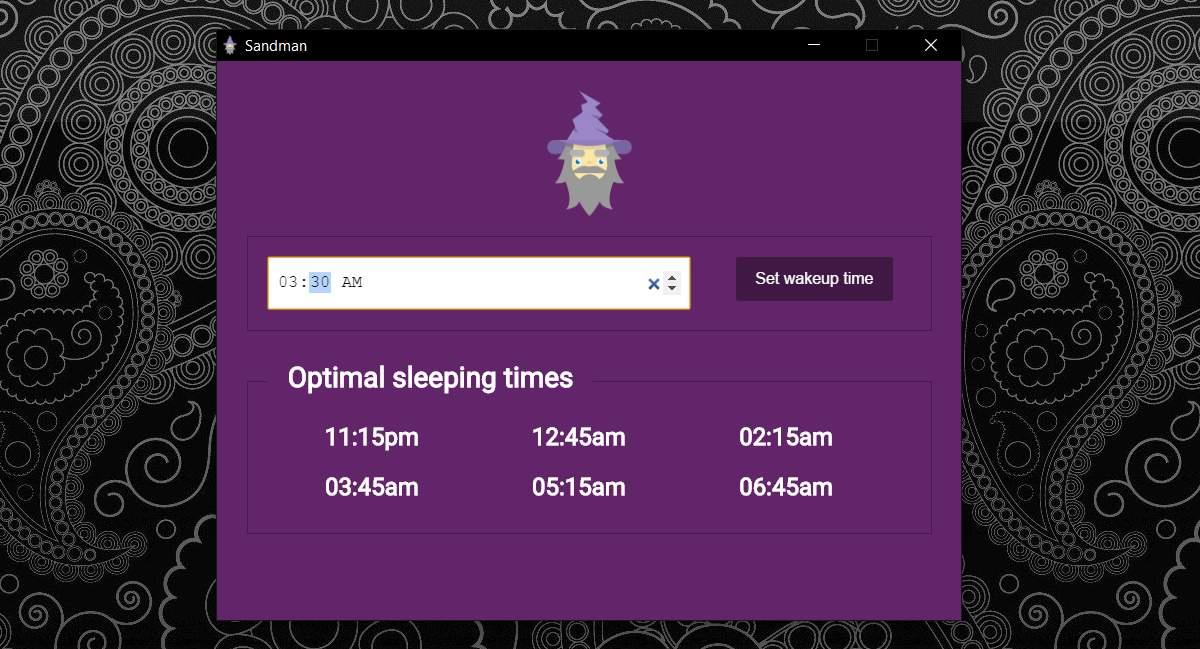
Apabila tiba masa untuk tidur, Sandman akan memberi amaran kepada anda. Anda boleh menolaknya jika anda tidak suka tidur, atau anda boleh menggunakan butang Tutup pada amaran untuk mematikan sistem anda dan menekan jerami.
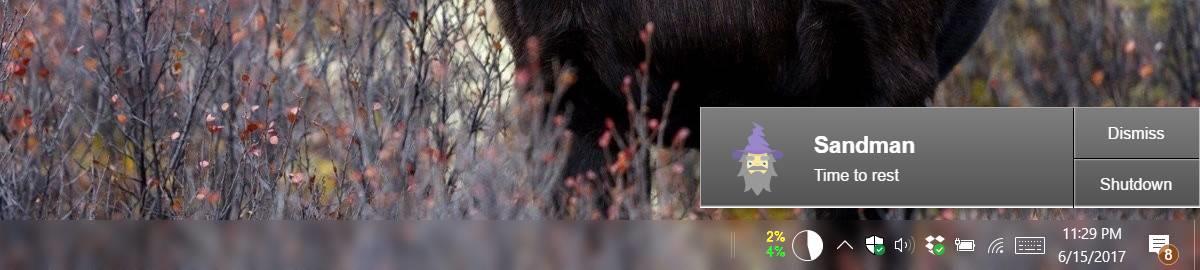
Sandman cukup bijak. Ia mengambil kira berapa lama anda perlu tertidur. Sesetengah orang tertidur hampir serta-merta. Orang lain berjaga selama beberapa jam merenung erti kehidupan. Makluman waktu tidur Sandman boleh mengambil kira masa itu. Untuk mengkonfigurasi tempoh masa yang diperlukan untuk anda tertidur, pergi ke pilihan Sandman melalui pintasan Ctrl+P.
Tetapkan tempoh masa yang diperlukan untuk anda tertidur. Sandman juga boleh memaklumkan anda apabila anda telah bekerja selama dua belas jam berturut-turut walaupun anda boleh menyesuaikan slot masa ini untuk menjadikannya lebih pendek atau lebih lama. Selain itu, anda boleh bertukar daripada format 12 jam kepada format 24 jam jika anda suka.
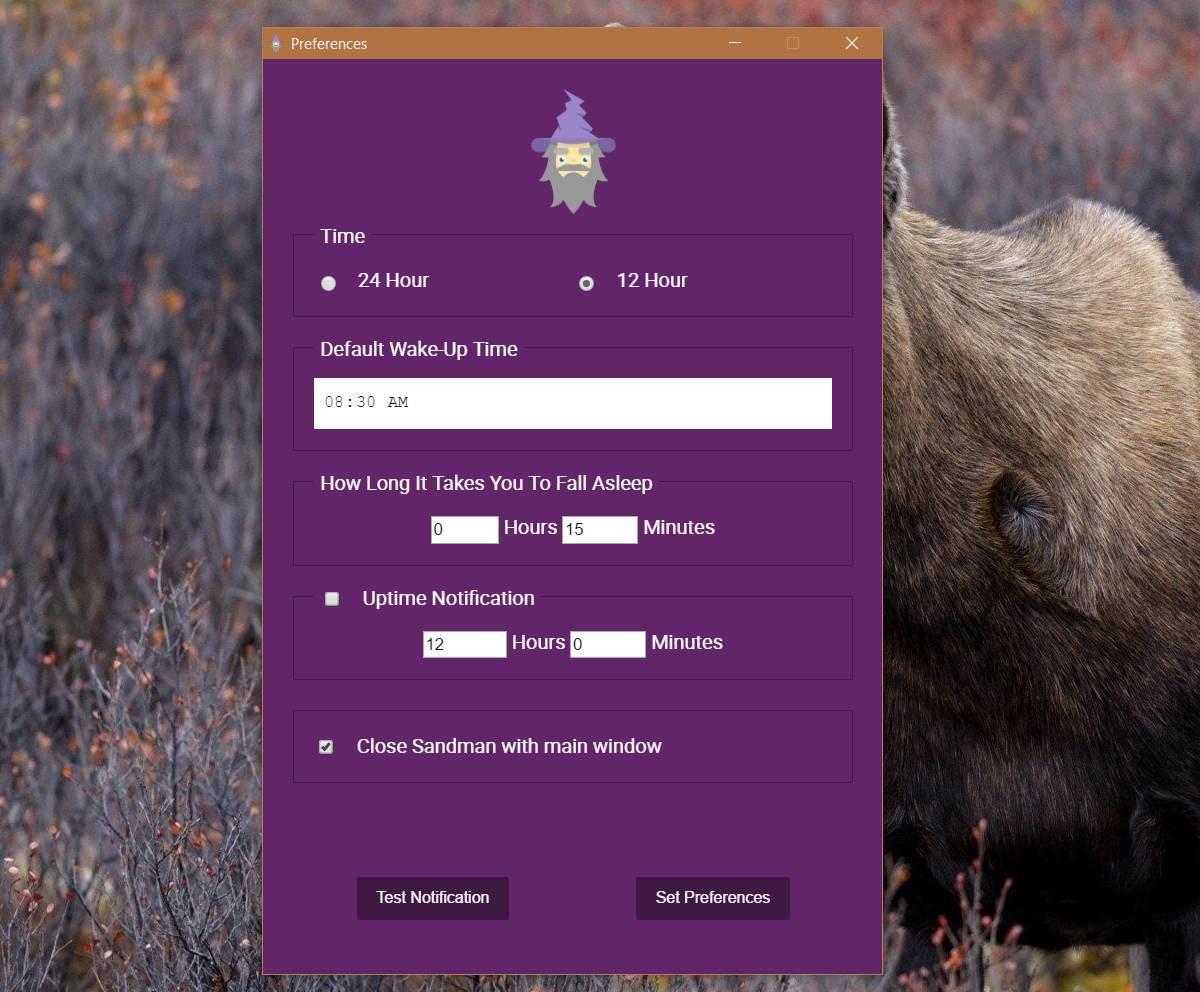
Jika anda kehilangan masa semasa anda bekerja maka pertimbangkan untuk menggunakan Sandman. Bekerja adalah penting tetapi melakukannya dalam keadaan kurang tidur adalah tidak baik untuk anda.
Anda boleh mengetepikan makluman daripada Sandman jika anda belum bersedia untuk tidur, tetapi jangan jadikan kebiasaannya. Cuba dan dapatkan tidur yang diperlukan yang anda perlukan setiap hari.
Muat turun Sandman